华硕笔记本键盘字母变数字如何切换过来 华硕笔记本电脑键盘字母变数字如何调回
更新时间:2023-10-17 10:41:56作者:jiang
华硕笔记本键盘字母变数字如何切换过来,华硕笔记本电脑是一款功能强大的设备,但有时候我们可能会遇到键盘字母变成数字的情况,这给我们日常使用带来了一些困扰,如何将华硕笔记本电脑键盘上的字母切换回数字呢?下面将为大家详细介绍几种解决方法。无论是通过快捷键组合,还是通过调整系统设置,我们都可以轻松地将键盘恢复到字母输入模式,使得使用华硕笔记本电脑变得更加方便快捷。接下来就让我们一起来了解这些方法吧。
原因分析和解决方法如下:
华硕笔记本若按下字母出现了数字,是由于开启了数字小键盘。可通过以下方式开启/关闭数字小键盘:
1、搭配了14寸键盘的笔记本可通过FN+NumLK快捷键开启/关闭数字小键盘;
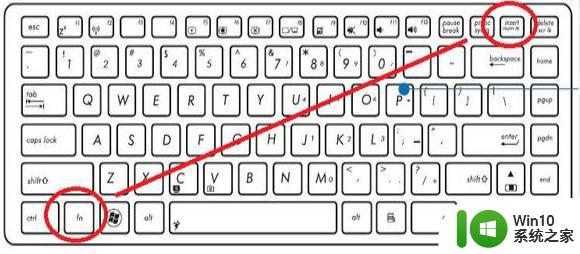
2、搭配了15寸键盘及以上的笔记本可直接按下NumLK键开启数字键盘;
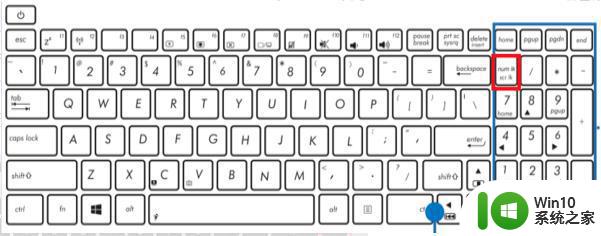
3、若没有搭配NumLK按键的笔记本,可通过FN+Home键开启/关闭数字小键盘。

以上是华硕笔记本键盘字母变数字的切换方法的全部内容,如果还有不清楚的用户,可以参考以上小编的步骤进行操作,希望能够帮助到大家。
华硕笔记本键盘字母变数字如何切换过来 华硕笔记本电脑键盘字母变数字如何调回相关教程
- 华硕笔记本数字键盘怎么切换 华硕笔记本键盘字母数字切换教程
- 华硕键盘英文字母变成数字如何处理 华硕键盘字母变成数字怎么回事
- 笔记本打字为什么有的字母打出来的是数字 如何避免笔记本电脑键盘打字字母变数字
- 华硕笔记本键盘按键无响应怎么办 华硕笔记本键盘无法输入字母数字符号的解决方法
- 笔记本电脑输入字母出来数字怎么办 笔记本电脑键盘输入字母变成数字的故障排除方法
- 键盘不能输入字母怎么办 笔记本电脑键盘无法输入字母
- 笔记本打不出数字 联想笔记本数字键盘按键失灵怎么办
- 电脑按字母键盘出来是数字的处理方法 为什么电脑键盘按字母出现数字
- 华硕笔记本键盘灯怎么开 华硕笔记本键盘灯设置方法
- 一招关闭笔记本电脑数字小键盘的方法 如何禁用笔记本电脑数字小键盘
- 华硕笔记本电脑怎么设置u盘启动?华硕bios设置u盘启动的方法 华硕笔记本电脑如何进行u盘启动设置
- 华硕笔记本电脑更换硬盘后无法从硬盘启动如何处理 华硕笔记本电脑更换硬盘后怎么设置启动项
- U盘装机提示Error 15:File Not Found怎么解决 U盘装机Error 15怎么解决
- 无线网络手机能连上电脑连不上怎么办 无线网络手机连接电脑失败怎么解决
- 酷我音乐电脑版怎么取消边听歌变缓存 酷我音乐电脑版取消边听歌功能步骤
- 设置电脑ip提示出现了一个意外怎么解决 电脑IP设置出现意外怎么办
电脑教程推荐
- 1 w8系统运行程序提示msg:xxxx.exe–无法找到入口的解决方法 w8系统无法找到入口程序解决方法
- 2 雷电模拟器游戏中心打不开一直加载中怎么解决 雷电模拟器游戏中心无法打开怎么办
- 3 如何使用disk genius调整分区大小c盘 Disk Genius如何调整C盘分区大小
- 4 清除xp系统操作记录保护隐私安全的方法 如何清除Windows XP系统中的操作记录以保护隐私安全
- 5 u盘需要提供管理员权限才能复制到文件夹怎么办 u盘复制文件夹需要管理员权限
- 6 华硕P8H61-M PLUS主板bios设置u盘启动的步骤图解 华硕P8H61-M PLUS主板bios设置u盘启动方法步骤图解
- 7 无法打开这个应用请与你的系统管理员联系怎么办 应用打不开怎么处理
- 8 华擎主板设置bios的方法 华擎主板bios设置教程
- 9 笔记本无法正常启动您的电脑oxc0000001修复方法 笔记本电脑启动错误oxc0000001解决方法
- 10 U盘盘符不显示时打开U盘的技巧 U盘插入电脑后没反应怎么办
win10系统推荐
- 1 番茄家园ghost win10 32位旗舰破解版v2023.12
- 2 索尼笔记本ghost win10 64位原版正式版v2023.12
- 3 系统之家ghost win10 64位u盘家庭版v2023.12
- 4 电脑公司ghost win10 64位官方破解版v2023.12
- 5 系统之家windows10 64位原版安装版v2023.12
- 6 深度技术ghost win10 64位极速稳定版v2023.12
- 7 雨林木风ghost win10 64位专业旗舰版v2023.12
- 8 电脑公司ghost win10 32位正式装机版v2023.12
- 9 系统之家ghost win10 64位专业版原版下载v2023.12
- 10 深度技术ghost win10 32位最新旗舰版v2023.11